確定申告の医療費控除申請の方法を徹底解説。私の源泉徴収票を使って実際に入力していきます!
目次
確定申告の方法
先日、医療費控除について説明いたしましたので、実際に確定申告をする方法を解説したいと思います。
↓ 医療費控除について説明した記事はこちら ↓
皆さま、スマートフォンやPCを所有されていると思いますから、今回はPCでの入力方法を図説します。
国税庁のHPにアクセス
まずは国税庁のHPにアクセス
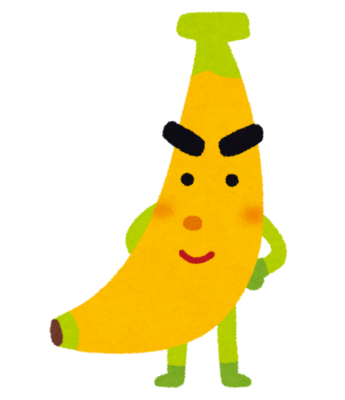
まずは、国税庁のHPにアクセスして、個人の確定申告書類を作成しよう!!
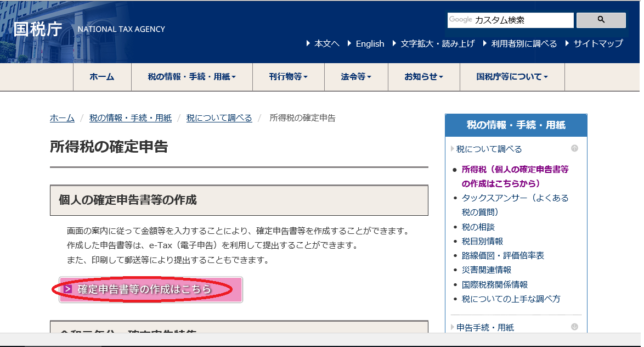
上に記載したURLをクリックすると国税庁のサイトに飛びます。そうすると上の画像画面が表示されるはずです。「確定申告書等の作成はこちら」をクリックします。
申告書等を作成する
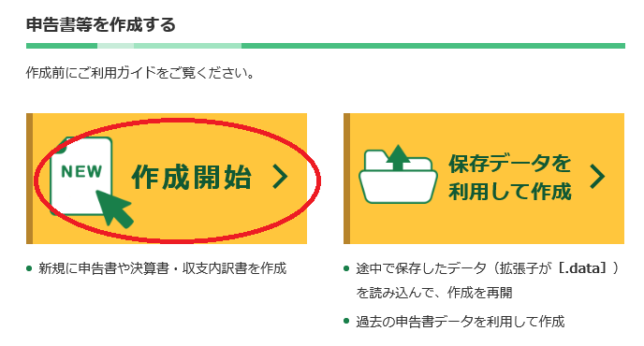
そのまま「作成開始」を選択します。
事前確認
必要事項を入力する前に、申告形式を選択しなければなりません。
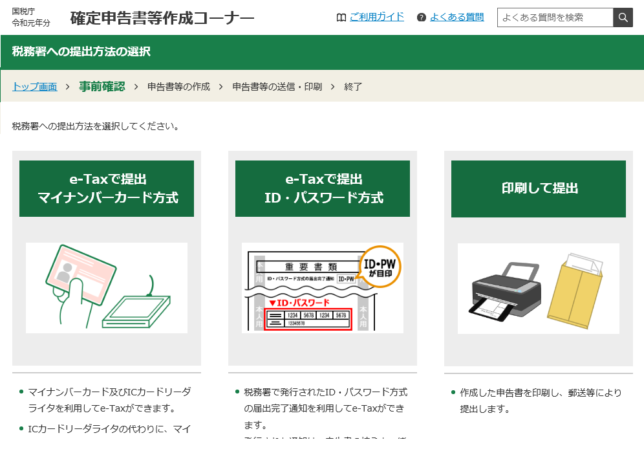
難しくないので、以下の通りに進めます。
マイナンバーカード方式、ID・PW方式、持参する方式を選択します。初めての方は、印刷して提出がおすすめです。実際に税務署にもっていけば、間違いがあったときに指摘していただけますし、勉強にもなります。また、税務署等でも入力できますし、臨機応変に対応できますよ。
IDをすでに持っている方はID・PW方式が楽でよいと思います。
医療費控除のみであれば、そこまで複雑な手続きではありませんしね。
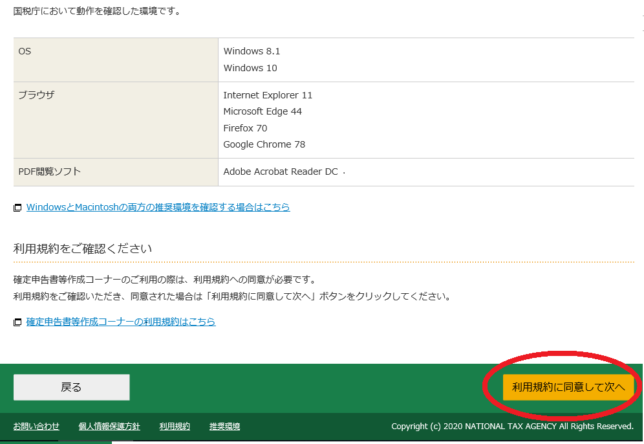
そのまま先に進めます。
パソコンの動作環境を確認し利用規約に同意する場合は、「利用規約に同意して次へ」
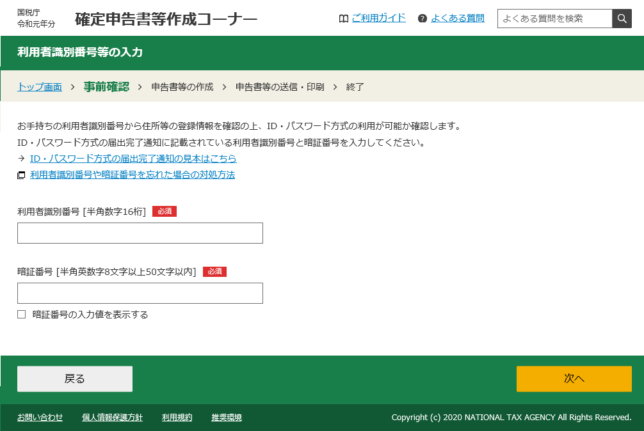
ID・PW形式を選択した場合には、ここでIDとPWを入力します。
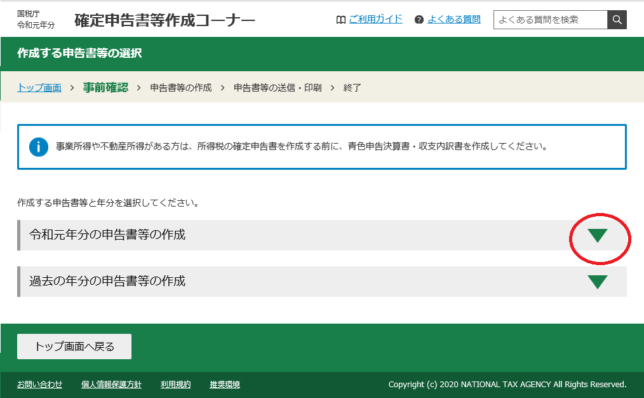
昨年分の申告のみの方は、「令和元年分の申告等の作成」のタブを選択します。
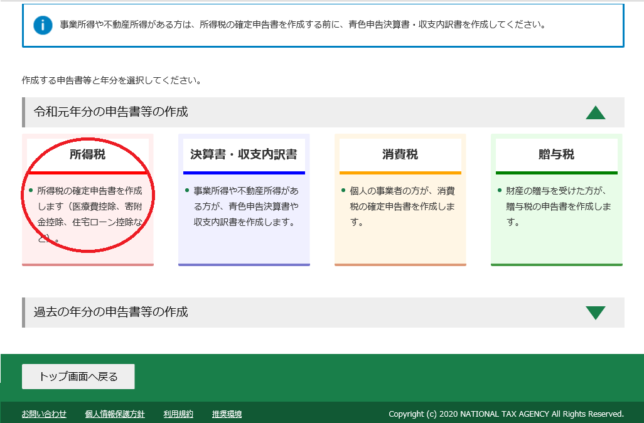
今回は、医療費控除を受けることが目的ですから、「所得税の確定申告書を作成します」。
したがって、「所得税」を選択します。
申告書の作成
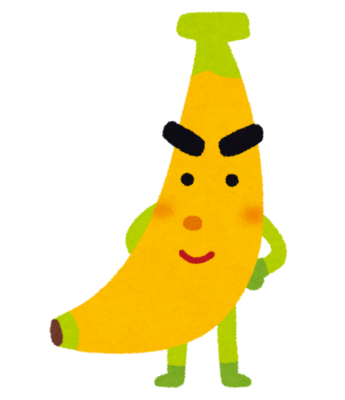
さて、ここからが本番です。でも、難しくはないですよ。
サラリーマンで共働き夫婦の場合は、ほとんどが「給与・年金の方」に該当されると思います。給与の方は青色の「作成開始」ボタンをクリックします。
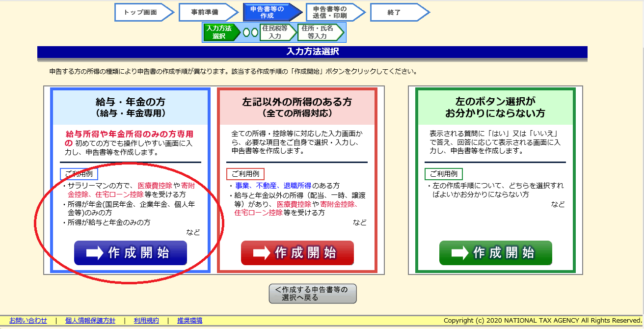
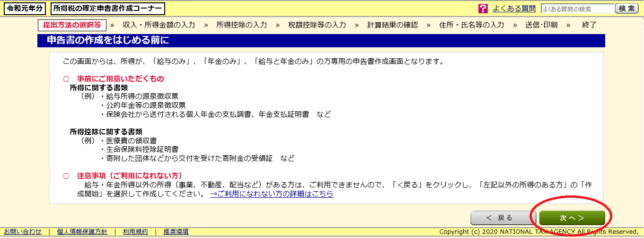
ここから金額の入力が始まります。
昨年の(最新の)源泉徴収票、医療費の明細書(医療費のお知らせ、領収書等)の必要書類を準備します。医療費明細書の書き方については、ブログで説明しようと思います。
そして、「次へ」。
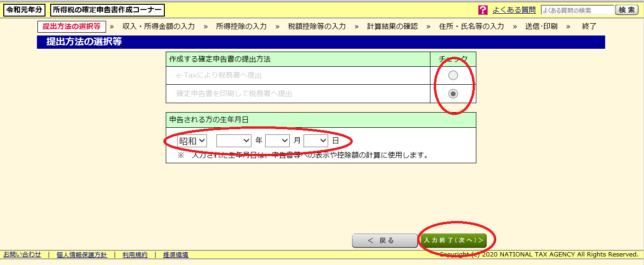
申請者の生年月日を入力し、「次へ」
収入・所得金額の入力
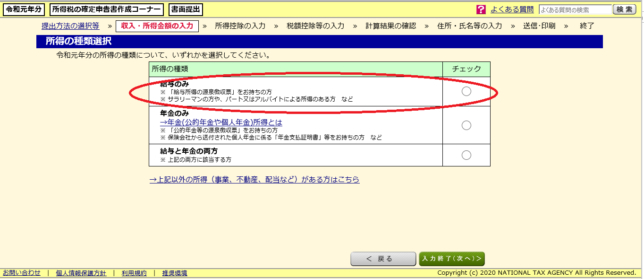
お給料のみをもらっている人は一番上の「給料のみ」を選択します。
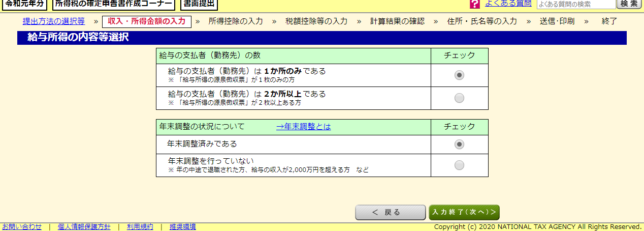
勤務先が一か所の方(源泉徴収票が1枚の人)は、上のとおりチェックをします。
また、まともな?会社にお勤めでしたら会社が年末調整をしてくれているはずです。年末調整されている方は「年末調整済みである」にチェックをしてください。
適用を受ける控除の選択
ここで医療費控除にチェックを入れます。
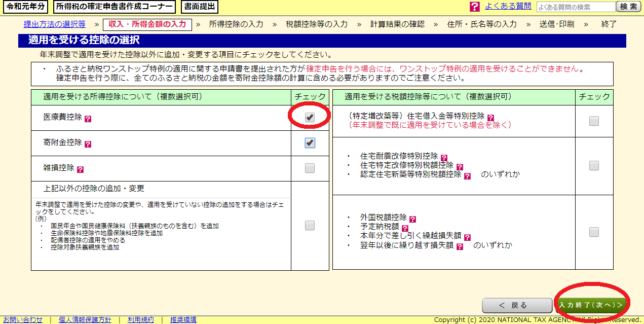
しかし、気を付けていただきたいことがあります。今は、サラリーマンのほとんどが「ふるさと納税」をしていると思います。このとき、ワンストップ特例を使用していませんか?
確定申告をされる方は、ワンストップ特例を受けることができません。
ですので、ふるさと納税をした方は、必ず寄付金控除も受けるようにしましょう。今回は、寄付金控除の説明は割愛いたします。
給与所得の入力
ここで、「入力する」をクリックし、源泉徴収票の内容を入力します。
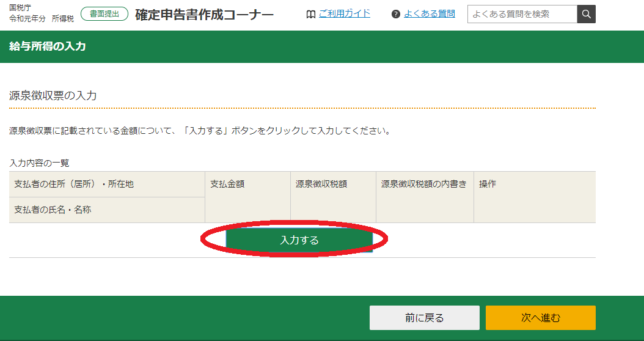
源泉徴収票の内容を入力
ここで源泉徴収票を用意します。
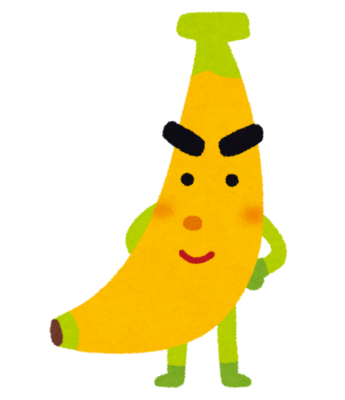
ちなみに、下の源泉徴収票は私の源泉徴収票です。本物!
いかにも平均的な年収でしたので、載せました。
う~~ん。共働きというのがうなづける・・・
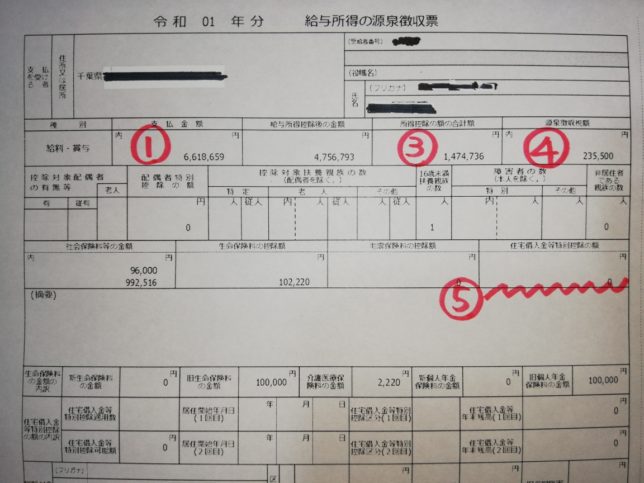
源泉徴収票に番号を付けました。この金額をそのまま同じ番号の箇所に入力していきます。
かんたんでしょ?
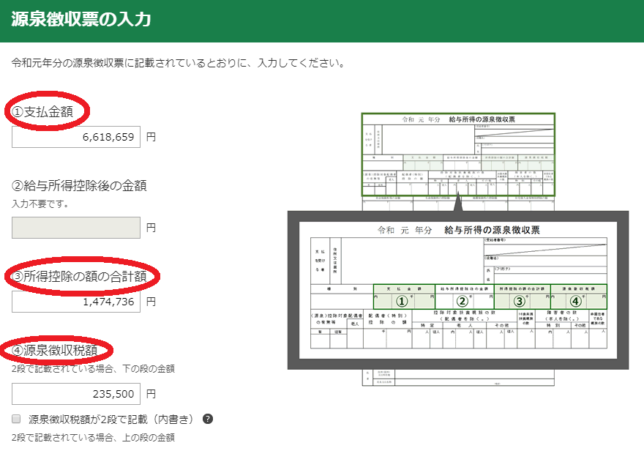
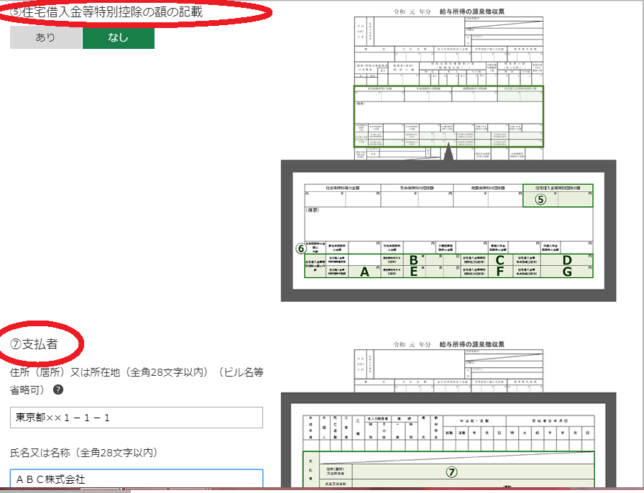
7番の箇所には、お勤めの会社の住所と名称を入力することになります。

これで、源泉徴収票の内容の入力は完了です。生命保険料等の控除項目も源泉徴収票にはありますが、年末調整済みのサラリーマンで医療費控除のみ申告する場合は入力が不要のようです。
この画面で、源泉徴収票の内容と差異がないか、間違えて入力していないかを再確認してください。
医療費控除の入力
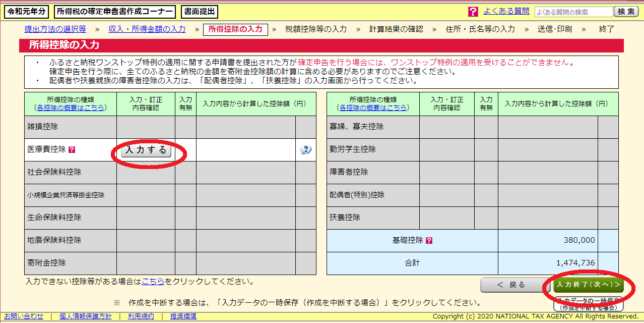
ここで、医療費控除を適用するか、セルフメディケーション税制を適用するかの選択を行います。セルフメディケーション税制と医療費控除の両方を適用することはできません。
出産等(年間10万円を超える)の場合には、「医療費控除」を選択します。
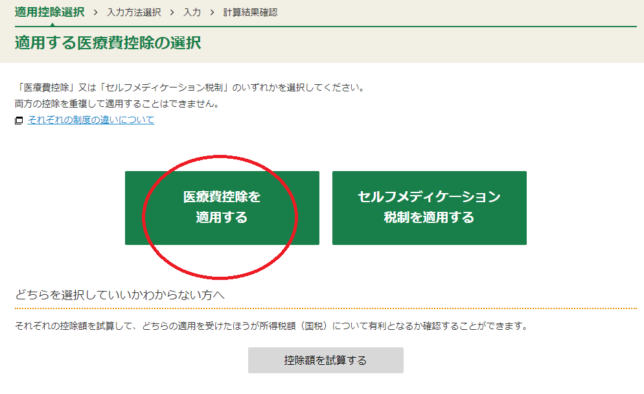
入力方法の選択
ここで、医療費控除の入力方法にはいくつか方法があります。
(また、別記事で詳細を書こうと考えております。)
一番簡単な方法は、企業の健康保険組合等から年末に「医療費のお知らせ」が届くと思います。これをそのまま入力する方法が簡単です。明細書を作成する手間もかかりませんし、お知らせを保管しておけばよいからです。領収書も嵩張りません。
医療費のお知らせに基づいて入力する場合には、「医療費通知(「医療費のお知らせ」など)や領収書から入力して明細書を作成する。」を選択されるとよいと思います。
今回は、別途の明細書により医療費を計算した場合を想定し、医療費の合計額のみ入力するを選択しました。
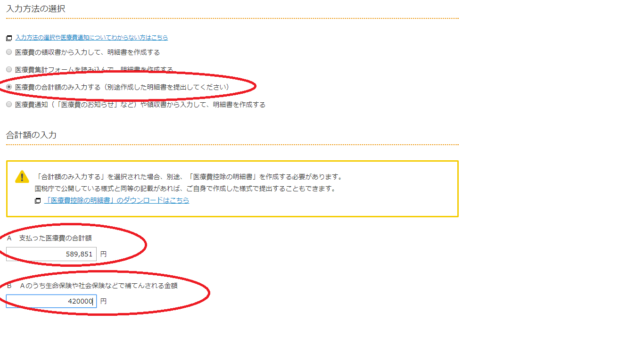
Aの欄に支払った金額を書きます。我が家は58万円也。Bの欄には保険金で補てんされた額を記載します。病院で出産した場合には、原則42万円になるかと思います。
病気で入院し、保険料が支払われた場合も補てんされる金額に加算されます。
我が家の医療費控除額は!?
「次へ」をクリックします。そうすると、以下のように計算結果が表示されます。
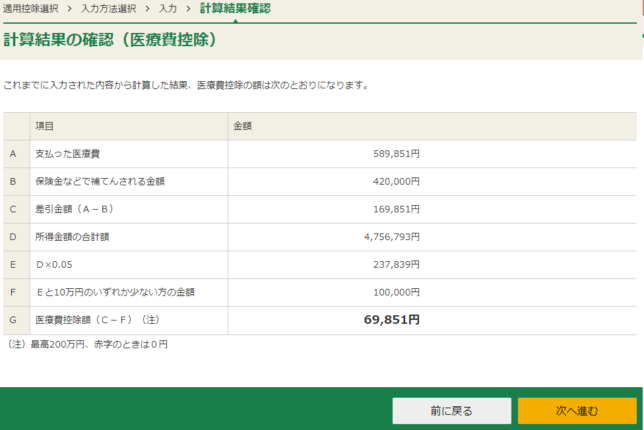
我が家の場合には、69,851円が控除される結果となりました。いかがでしょうか?簡単でしょ?
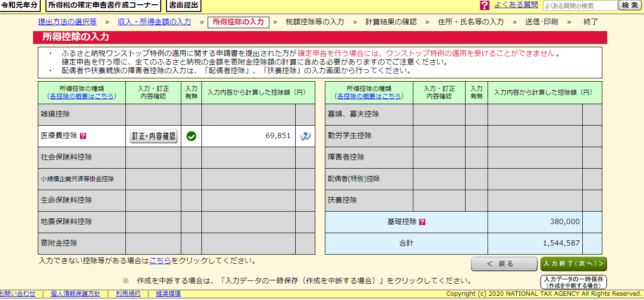
つぎに「入力終了」をクリックします。すると、還付金額が表示されます。
還付金額の確認
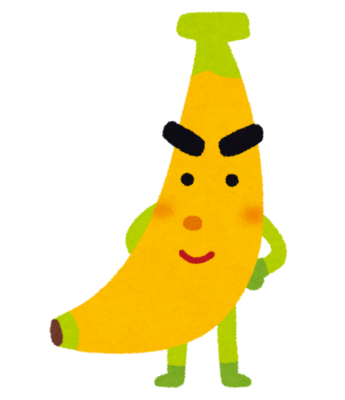
さて、現金はいくら戻ってくるのでしょうか!!??
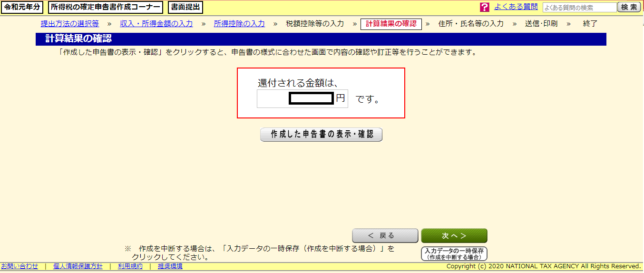
還付金の額はいくらくらいでしょうか、10万円を超えた分?それとも、もっと多い?
↓還付金の計算方法については、コチラに書きました↓
その他
その後の入力について説明いたします。特に難しいところはありませんので簡単に説明します。
16歳未満の子供がいる場合に「あり」を選択し、必要事項を入力します。
子供の名前、生年月日、続柄などです。その他に控除対象の方がいれば同様に申告します。
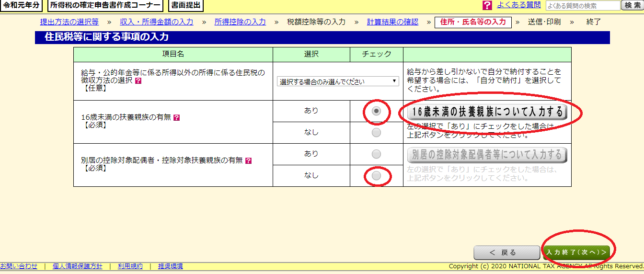
あとは、「還付先の口座の入力」「自分の住所・連絡先」等を記入します。
これで終了です。
紙を持参して提出する場合には、印刷、捺印、マイナンバーカード等の証明書のコピーを用意します。
さいごに
自分で確定申告をされる場合、書類を持参すれば税務署の方が優しく教えてくれます。
また、申告書には主婦の方もたくさんおられます。
ぜひ、医療費が高額になった際には医療費控除にチャレンジしてみてはいかがでしょうか。
※このサイトは皆様の広告閲覧によって成り立っています。もしよろしければ、画面の広告を閲覧していただければ幸いですm(_ _)m












コメントを残す